 Zim Desktop Wiki (桌面维基系统)官方绿色版v0.69.1Zim Desktop Wiki (桌面维基系统)官方绿色版v0.69.1官方下载
Zim Desktop Wiki (桌面维基系统)官方绿色版v0.69.1Zim Desktop Wiki (桌面维基系统)官方绿色版v0.69.1官方下载
 桌面萌娘3鱼鱼小姐 汉化免费版v3
桌面萌娘3鱼鱼小姐 汉化免费版v3 大漠驼铃倒计时软件 绿色版v1.0
大漠驼铃倒计时软件 绿色版v1.0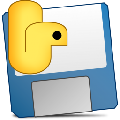 自动切换壁纸GUI版 绿色版v1.0
自动切换壁纸GUI版 绿色版v1.0 pc定时执行专家 官方版v5.0.5.0
pc定时执行专家 官方版v5.0.5.0 天选姬桌面宠物 最新版
天选姬桌面宠物 最新版 按键猫咪完美全键盘 最新版v0.16
按键猫咪完美全键盘 最新版v0.16 Carroll 最新版1.15
Carroll 最新版1.15Zim Desktop Wiki是一款桌面wiki维基系统,在这款软件中你可以任意的记录自己的内容,可以创建笔记、插入图片、新建待办事项等等。需要的用户快来下载吧!
Zim是款功能相当强大的wiki维基系统;也就是大家经常说的桌面笔记本,帮助用户快速的完成笔记的创建,而且根据您的需求来对笔记的相关分类名称输入,并且可以对待办的事项进行输入编辑,也支持图片插入,图文结合让你阅读起来就会更加的方便快捷,可以将创建完成的笔记导出成为HTML格式,而且随时的即可在浏览器上完成对内容的查看。
是用于维护维基页面集合的图形文本编辑器
每个页面可以包含与其他页面、简单格式和图像的链接
页面被存储在一个文件夹结构中,比如在一个外围文件中,并且可以有附件
创建新页面与链接到不存在的页面一样简单
所有数据都存储在带有Wiki格式的纯文本文件中
各种插件提供了额外的功能,如任务列表管理器、等式编辑器、托盘图标以及对版本控制的支持
支持对笔记的文档进行保存
在会议里面、演讲里面完成笔记的记录
对任务的列表进行快速的组织
ZIM处理几种类型的标记,如标题、弹头列表,当然也包括粗体、斜体和高亮显示
此标记被保存为wiki文本,因此您可以轻松地编辑与其他编辑器
由于AutoSoVo功能,您可以在页面之间切换,并在不必担心的情况下编辑链接
1、可以快速切换焦点条目(所谓焦点条目,就是当前主窗口里显示的条目),并且支持 wiki 条目标题自动完成,这要比 Dokuwiki 那样的网页程序反应快得多,而且对知识记录/查阅者的干扰作用也小得多。要调出自动完成窗口很简单,只要在编辑器主界面上点击 Ctrl+J, 就出现一个编辑对话框,在这个编辑对话框里随便输入某个 wiki 条目标题的一部分,对话框中就会自动列出部分匹配的条目。
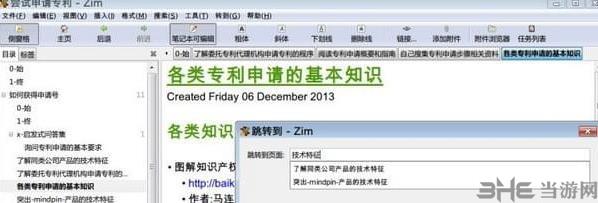
2、支持用鼠标拖拽动作改变某个 wiki 条目的命名空间(或者说得通俗些,就是左侧树形大纲上面的层次和位置)。
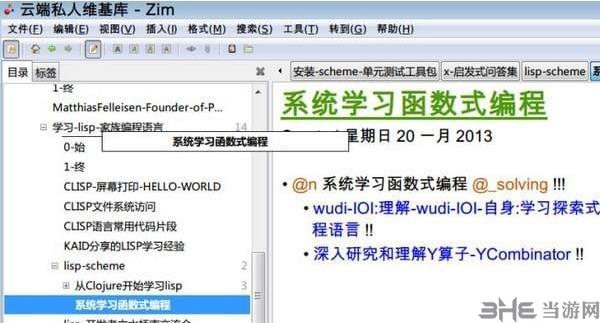
3、利用 TaskList 插件,可以把 wiki 条目中适合 GTD 的那部分条目按特定顺序显示出来。而且还可以根据标签对这些条目进行筛选(如果启用了 Tag 插件的话)。
1) 让一个 wiki 条目变成可以 GTD 的条目,只需要在那个条目中增加 @FIXME, 或者 @TODO 就可以。(这是默认的普通条目变 GTD 条目的标签,我为了省事,自己设定了插件,用 @f 取代 @FIXME,这样更快)
2) 如果还希望为 wiki 条目增加优先级,只需要在 @FIXME 或者 @TODO 的同一行中输入一定量的 !!!!! 就可以了。
3) 如果还希望为 wiki 条目增加其它的标签,只需要在 @FIXME 或者 @TODO 的同一行中随意输入标签就可以了,比如我现在用到的标签是 @_reuse2 @_reuse3 ... @_reuse9实际使用这个插件时的效果图如下:

插入图片的时候,不要选择中文路径下的图片。Zim 不支持中文路径。
第一次点击网页链接的时候,会要求输入浏览器地址,记得要输入完整的浏览器路径。调用外部编辑器编辑源代码的时候,也是一样。
每一个页面有一个创建时间,显示在标题下,可惜是乱码。这个问题就算设置了 Zim 的显示字体还是不能解决。可以手工删除,然后按下 Ctrl + D 插入纯数字时间。
中文字无法设置粗体属性。
不支持全文搜索。只能搜索页面,搜索页面的时候会自动补完。